销售自动化SFA客户方案Word格式文档下载.docx
《销售自动化SFA客户方案Word格式文档下载.docx》由会员分享,可在线阅读,更多相关《销售自动化SFA客户方案Word格式文档下载.docx(18页珍藏版)》请在冰豆网上搜索。
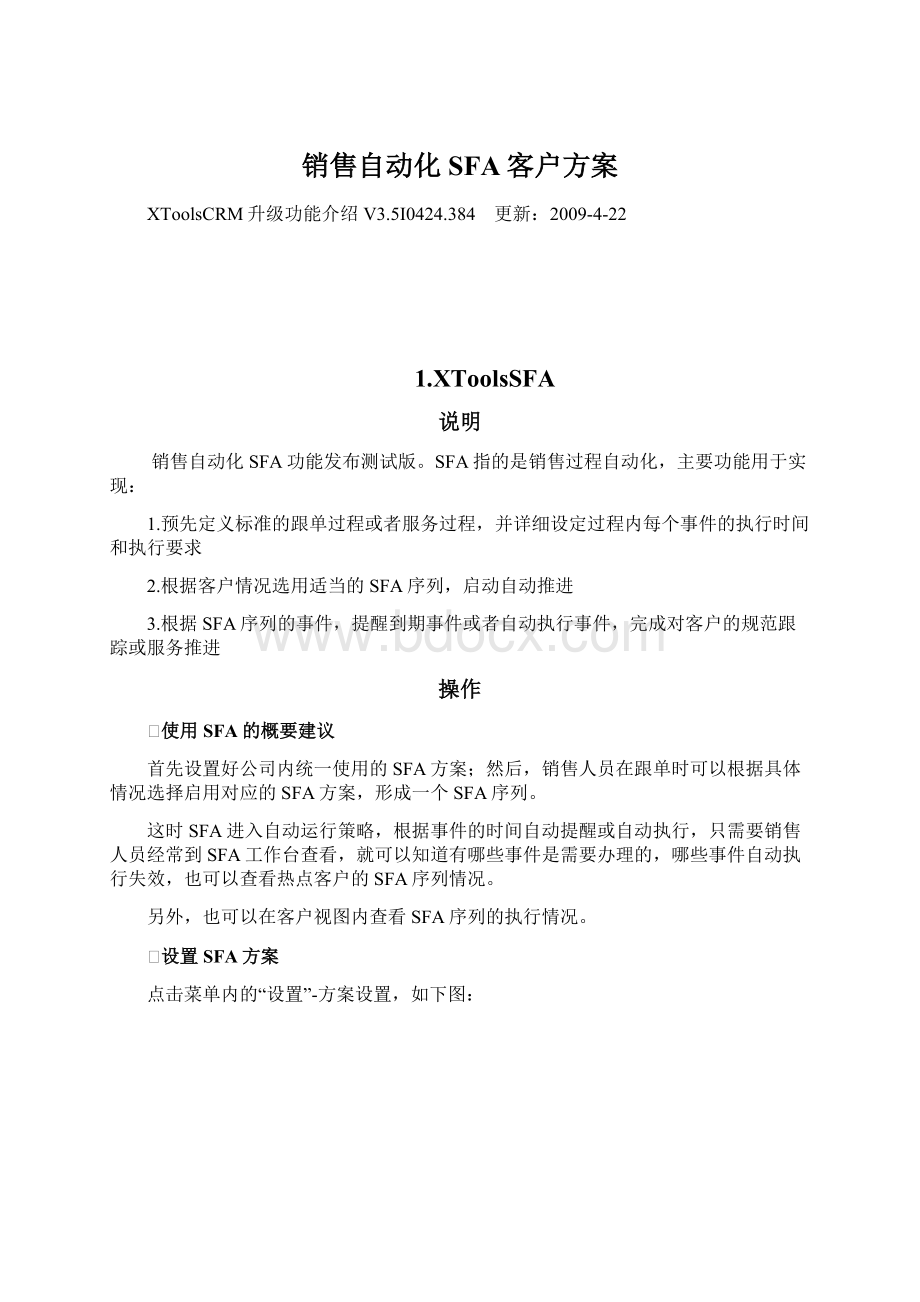
注意:
方案名称言简意赅,不宜过长。
新建方案后,在列表中看到,点击方案名后面的“设置SFA序列”。
进入设置序列界面。
设置SFA序列内的事件
在SFA序列设置界面上,通过新建SFA事件,构成该序列的一个个步骤。
我们要通过新建SFA事件,来设定SFA序列中的标准环节或规范事件。
事件的设定主要分为两部分:
1)执行的日期,支持绝对日期、相对日期和循环2)执行事务,包括具体事项、发邮件、自动和手动发短信,其中邮件和短信均支持模板。
来看设置事件的界面,点击新建SFA事件,出现如下界面:
分别讲解如何使用这个界面。
1.事件名称:
描述该事件的名字,要求尽量简短并说明含义。
比如:
初次电话,报价邮件,短信提醒收货等,都可以作为事件名称。
要求不要超过8个字,经验表明,在可以明了意思的前提下,越短越好。
从某种意义上讲,您也可以事件理解为SFA方案序列中的步骤,但因为存在循环,用事件命名更为恰当。
2.执行事件的时间:
分为
四种情况,分别是:
a)无日期,表示对日期没有明确要求,只要执行这个事件即可
b)绝对日期,表示明确的年月日。
其中开始日期和结束日期指的是,在此期间内执行该事件均比较合适。
c)相对日期,对应于基准日期后几天开始,持续几天后结束。
这里出现的基准日期的概念,需要注意的是:
当SFA序列在某个客户视图内执行的时候,可以设置基准日期,它往往和这个客户的具体情况有关系。
举个例子:
比如作婴儿用品的企业,要根据婴儿的出生日期作为基准,从而判断满月、半天、半岁、周岁等销售阶段的不同跟进方式。
如下面的满月服务的时间设置:
同理,也有把客户的签约日期作为基准日期来设计售后服务序列的,这都可以。
需要注意的是,如果使用了相对日期,在启动SFA序列时,必须根据客户的具体情况明确制定基准日期方可发挥作用。
其开始日期和持续几天结束的意思也是指在此期间执行该事件均合适。
d)循环:
在基准日期后几天开始,每次持续几天,多少天循环一次,一共循环几次。
由于我们已经讲解了基准日期概念,这里的循环就比较容易理解了。
服务器托管服务商,每月要求客户缴费,可设定按照30天一次设定循环
基准日期注意事项:
比如基准日期为2009年4月15日,则基准日期后1天,指的是4月16日;
基准日期后0天,指的是4月15日。
3.执行动作:
用于设置该事件具体做什么动作,简单说就是:
做什么事。
分为:
具体事务、发邮件和发短信,每个事件只能选择一种动作。
a)具体事务指的是,通过文字描述,告诉销售人员该事件的执行要点和标准。
举例如下:
b)发短信
首先选择自动和手动。
自动:
指的是到执行时间开始的那天,自动发给客户,不需要确认。
手动指的是,到执行时间开始的那天,在SFA工作台出现执行提醒,由人工确认后,点击执行事件即可。
另外,短信内容支持通配符,包括客户的姓名和公司名称。
发送时间
的设置,仅在选择自动时有效。
如果选择手动,则在执行该事件时发送。
c)发邮件
目前只支持手动执行,即:
需要手工执行事件发送邮件。
自动执行的功能将在后期升级中增加,但由于自动邮件时很容易被认定为垃圾邮件,可能需要采用第三方服务,产生一定的费用,这部分内容请关注后期的升级说明。
抄送:
如果选择抄送给自己,则自己也会收到这封邮件。
发件人:
既可以选择执行事件人的邮件地址,也可以使用公司统一的对外邮件地址。
信纸模板:
可以自定义(在SFA设置菜单下的:
邮件信纸设置),系统提供空白信纸、简约灰色等三种基本信纸。
邮件标题:
支持通配符。
邮件内容:
也支持通配符,可用客户名称、联系人姓名和联系人称谓三种通配符,通配符会在发邮件时自动替换为该客户的信息。
4.细节设置完成后,点击保存,即可看到具体事件。
根据SFA的具体要求,多个事件增加后,完成SFA序列。
对SFA序列内各事件排序或编辑
事件设置完成后,还可以调整各时间的显示顺序。
在SFA序列中,各事件的名称、执行日期、执行动作、动作说明等,在右侧出现四种动作分别是:
编辑、删除、上移和下移。
上移和下移用于调整事件在方案的中的现实顺序。
给某客户启动一个SFA序列
在客户视图中,启动SFA。
进入某客户视图,可以看到在客户基本信息下方出的SFA部分模块,如下图:
启动的方法是,选择正确的方案,点击开始按钮。
之后,会看到启动SFA序列的对话框,如下图:
在这个界面里,我们需要确定几个元素:
1)标题,如果不填写则会自动生成序号,比如SFA27
2)基准日期,根据该客户情况选择基准日期,这主要看SFA方案设置时对基准日期的定义
3)执行人可以不选,如果不选执行人,则表示由您自己来执行
4)事件接收人也可以不选,自动为该客户的全部联系人,该选项主要指发邮件和发短信的接收人
您可以看到,这个界面中有很多自动处理,可以明显提升操作效率。
如果不选基准日期,甚至可以直接点击开始SFA按钮。
当然,SFA序列的启动也是很重要的,建议您在启动前,把这些项目认真选择后,再启动则较为稳妥。
启动后,可以看到一个SFA序列。
如下图:
SFA序列的查看方法
SFA启动后,显示在“正在执行的序列”区域。
我们要注意的是如何看懂这个序列:
1.图标的含义:
:
成功执行,表明该事件已经被成功执行过
跳过,表明该事件被手工跳过,不需要执行
执行失败,表明该事件虽然已经被执行,但是因为某种情况失败,一般出现在自动执行的情况。
发邮件时链接不到发信服务器,发短信时出现敏感字等。
遇到这种情况时,请点击该事件名字,查看执行结果,确定原因。
我的未执行,表示执行人包括我,并且还没有被执行
[]:
未执行,执行人不包括我,并且还没有执行
2.背景颜色的含义
蓝色背景色:
没有到期的事件,或者成功被执行的过期事件;
总之为正常事件
灰色背景色:
过期(结束日期早于今天)且未执行
黄色背景色:
执行期内(今天在开始日期和结束日期之间),未执行
3.使用中的视觉重点
用颜色判断时间:
黄色是当期执行,要先关注的;
灰色的过期事件也不容忽视
关注黄色的,需要我执行的事件,黄色且带小人图标
寻找执行失败需要重新执行的事件,红色小脸
查看过期未执行的事件,灰色
执行一个SFA事件(具体事务)
我们可以在很多位置执行SFA事件,包括:
客户视图内,SFA工作台等位置。
以客户视图内为例,进入客户视图,找到正在执行的SFA序列,如下图:
我们看到,产品交付为黄色背景,表明正在执行期内。
执行的方法是,点击事件名称,看到执行窗口,如下图:
因为这个事件是具体事务的动作,需要根据事务明细的事项办理后,点击“执行事件”按钮即可。
这里还可以看到“跳过事件”和“修改参数”的按钮。
如果点击“跳过事件”,则表明该事件不需要执行,也不再需要提醒。
而“修改参数”功能则用于,比如修开始和结束日期,修改执行动作明细参数等。
事件被执行后,事件名称后面出现绿色对勾小图,表明该事件已经被执行。
如下图的产品交付事件:
如果我们想查看该事件是什么时候、被谁执行的,则可以点击事件名称,查看执行结果,如下图:
结果中明确显示出执行人和执行时间。
执行一个SFA事件(发短信)
发短信分为自动和手动两种情况,我们来看看这种动作的执行窗口,如下图:
在这个窗口内,看到通道,时间和内容;
以及短信接收人的姓名和手机号码。
执行一个SFA事件(邮件)
发邮件动作既支持邮件模板,也支持信纸的使用。
另外,也可以在每次发邮件之前,修订邮件内容后再执行事件。
查看最近执行的SFA事件
在客户视图中,可以很方便查看该客户相关的最近执行SFA事件,如下图:
您也可以在SFA菜单中的执行日志功能查看。
那样查看的是您有权限客户的全部SFA执行事件。
删除或中止一个SFA序列
前面我们讲述了SFA序列中的动作执行问题。
现在我们来看,如果一个SFA序列整体需要中止或删除,应该如何操作。
先来说删除SFA序列问题:
注意,只有当SFA序列内所有动作均没有被执行的时候,才允许被删除。
一旦其中的动作被执行,则不再允许删除操作。
中止SFA序列的操作:
在执行过程中,允许对SFA序列的中止。
中止序列后,该SFA序列内的所有事件均不再提醒,SFA序列直接进入已经停止执行的SFA序列。
中止的操作是不可以恢复的。
编辑执行中的SFA序列
在客户视图内,看到正在执行的SFA序列,每个序列后面都有编辑功能,如下图:
点击对应的编辑按钮,打开编辑界面,如下:
在这个界面,可以编辑标题、执行负责人和对应联系人。
保存后,没有执行的事件会随之变化(包括执行人和对应接收联系人)。
查看SFA序列的详细执行进度
在客户视图内,点击SFA序列名字,可进入SFA序列的执行情况。
下面我们来看看执行情况的界面:
可看到详细的事件状态、执行结果等时内容。
2.关于XToolsSFA工作台
SFA工作台提供了销售自动化序列中需要执行、执行失败的提醒,以及各种参考信息。
在SFA功能中使用频率最高。
查看需要我执行的SFA
凡是符合:
1.执行人中有我2.今天在开始日期和结束日期之间3.未执行这三个条件的事件,都会在这里显示。
过期且未执行的事件是不在这里显示的。
执行失败的SFA
不管是手动执行失败,还是自动执行失败,都会在这里显示。
提醒您点击进入,查看失败原因,修订参数后重新执行。
最近自动执行成功的SFA事件
SFA方案对应的客户
在这个模块中,可以快速浏览各个SFA方案对应的客户。
检查SFA方案使用情况。
热点客户的SFA序列
显示热点客户,正在执行中的SFA序列。
用于提醒销售人员重点关注。
3.SFA序列
前面我们讲解了如何在客户视图内查看和操作SFA序列。
如果我们希望集中查看所有客户的SFA序列,可以在SFA界面上选择菜单“SFA序列”。
点击菜单上的SFA序列,进入列表。
在这个界面内,您可以集中查看全部客户的SFA序列。
特别需要注意的是,这个界面中还提供了一个特殊功能:
下次事件和下次开始日期。
您也可以按照下次开始日期对全部的SFA序列排序,用于解决某些问题。
4.SFA执行日志
点击左侧日期,再选择执行人,即可在右侧看到SFA事件执行日志。
本次升级全部功能
XToolsSFA发布测试版
●支持设定SFA方案
●SFA事件支持无日期、绝对日期和相对日期,支持循环
●事件操作支持具体事务、发短信、发邮件
●支持自动短信;
短信和邮件均支持模板,其中邮件还支持信纸
●支持在客户视图内启动设定好的SFA序列
●支持在客户视图中显示执行中、已经结束的SFA序列
●SFA序列图示可明确表达出:
过期事件、正常事件、正需要执行的事件;
完成事件、失败事件和需要我执行的事件
●SFA工作台支持对需要我执行事件的提醒
北京沃力森信息技术有限公司产品部
2009-4-25